
Hver virkur internetnotandi hefur fjölda reikninga sem áreiðanlegt lykilorð er þörf. Auðvitað, ekki allir geta muna margar mismunandi setur lykla til hvers reiknings, sérstaklega þegar þeir notuðu ekki nóg langan tíma. Til að koma í veg fyrir tap á leynilegum samsetningum skrifar sumir notendur þær í reglulega minnisbók eða notaðu sérstakt lykilorð geymsluforrit í dulkóðuðu formi.
Það gerist að notandinn gleymir, missir lykilorð á mikilvægan reikning. Hver þjónusta hefur getu til að halda áfram lykilorði. Til dæmis, Gmail, sem er virkur notaður fyrir viðskipti og bindandi ýmsar reikningar, hefur bata virka með tilgreindum við skráningarnúmer eða vara tölvupóst. Þessi aðferð er gerð mjög einföld.
Lykilorð endurstilla gmail.
Ef þú hefur gleymt lykilorðinu frá Gmail, getur það alltaf verið endurstillt með viðbótar E-pósthólf eða farsímanúmeri. En fyrir utan þessar tvær leiðir eru nokkrir fleiri.Aðferð 1: Sláðu inn gamla lykilorðið
Venjulega er þessi valkostur að finna fyrst og það passar að fólk sem hefur þegar breytt leynilegum stöfum.
- Á síðunni Inntaksgögn skaltu smella á tengilinn "Gleymt lykilorðið þitt?".
- Þú verður beðinn um að slá inn lykilorðið sem þú manst eftir því, það er gamalt.
- Eftir að þú hefur frestað á inntakssíðuna á nýju lykilorðinu.
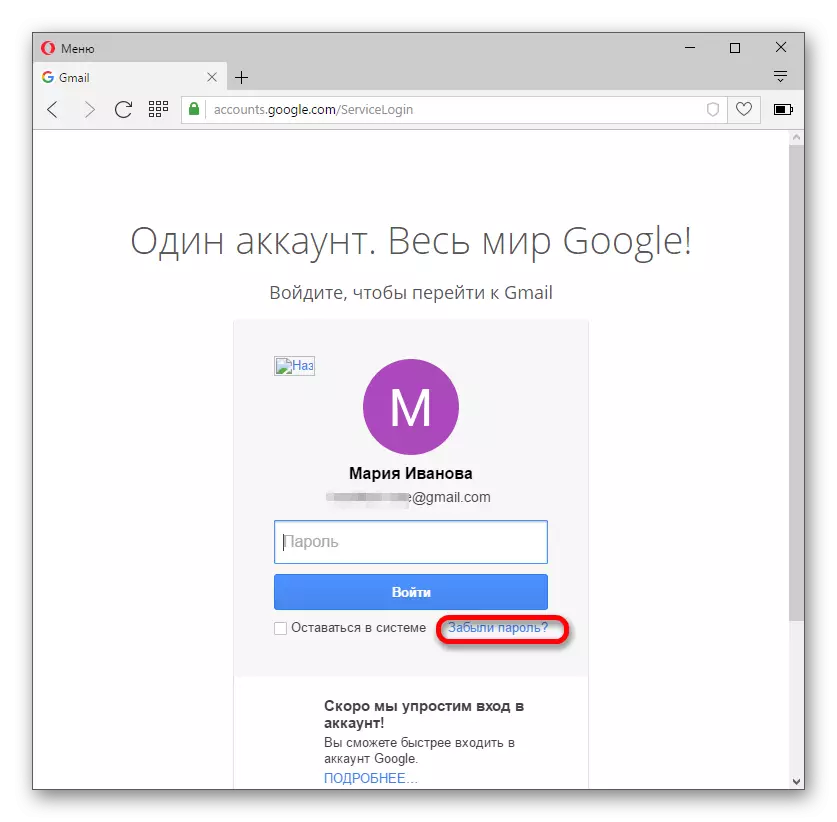
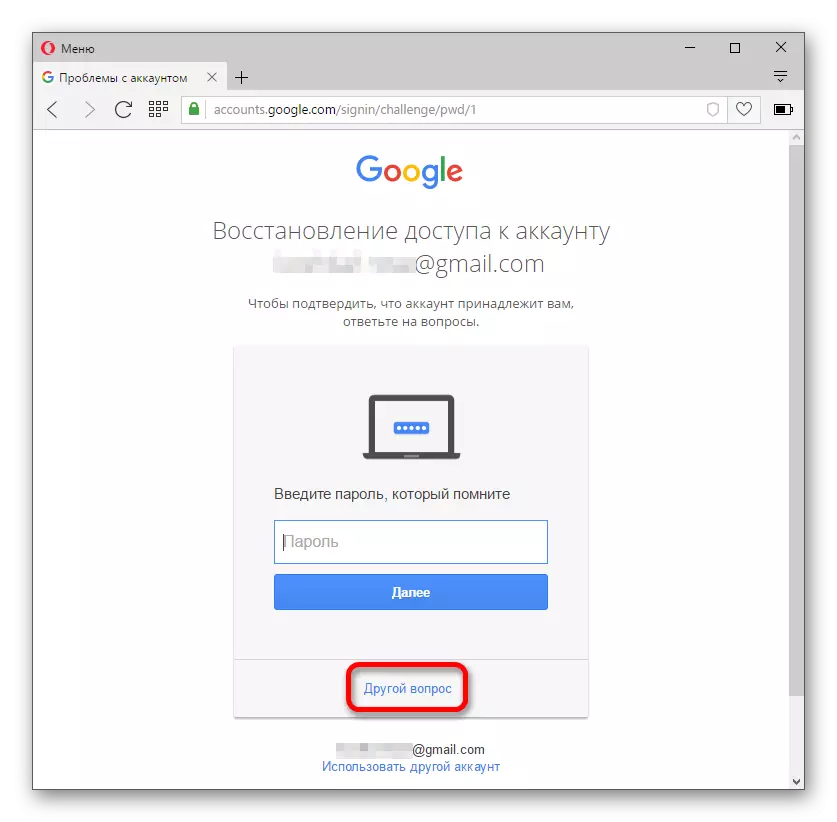
Aðferð 2: Notaðu öryggisafrit eða númer
Ef þú passar ekki við fyrri valkostinn skaltu smella á "aðra spurninguna". Næst verður þú boðið upp á aðra leið til bata. Til dæmis, með tölvupósti.
- Ef það er hentugur fyrir þig skaltu smella á "Senda" og bréf í öryggisafritið þitt mun koma til útskriftarkóðans.
- Þegar þú slærð inn sex stafa stafræna kóða í reitnum sem ætlað er fyrir þetta, muntu beina til að breyta lykilorðinu.
- Komdu með nýjan samsetningu og staðfestu það og eftir að smella á "Breyta lykilorð". Með svipaðri reglu er að gerast með símanúmerinu sem þú færð SMS skilaboð.
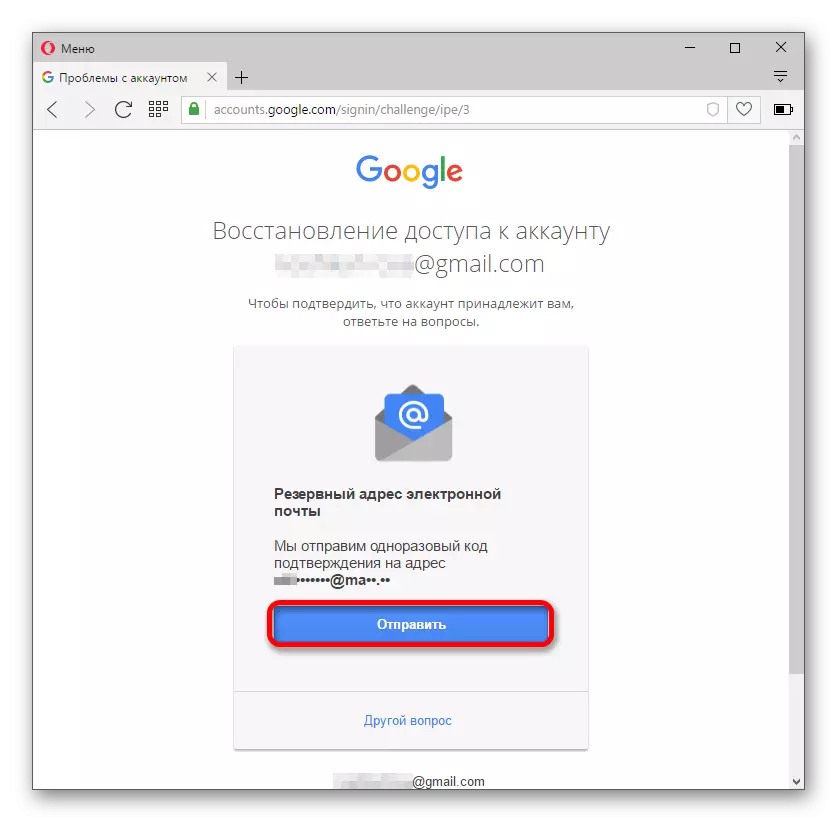
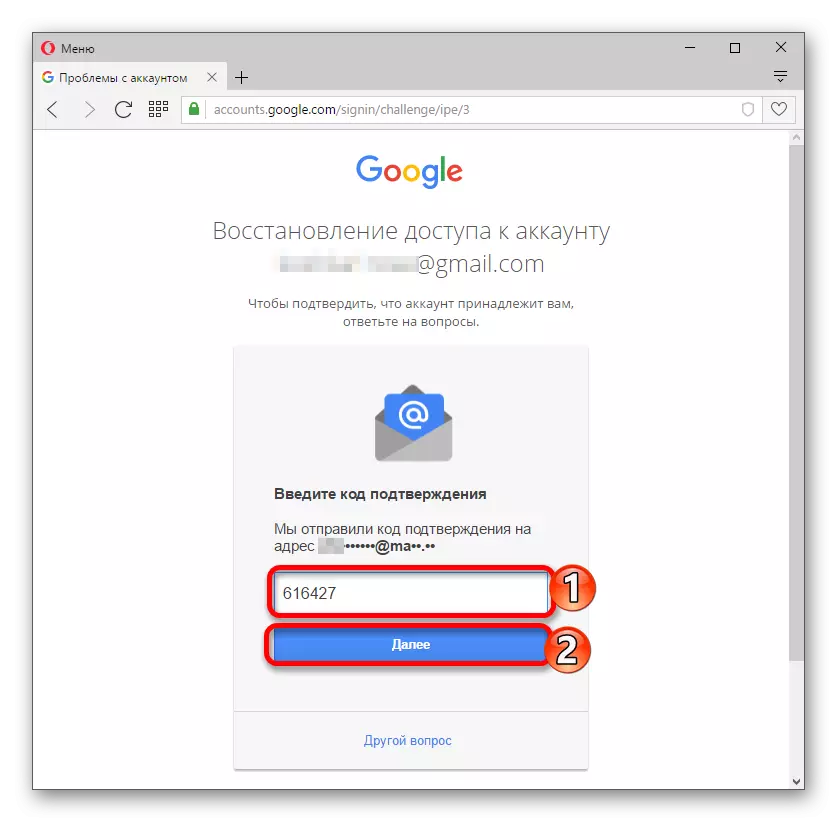
Aðferð 3: Tilgreindu dagsetningu að búa til reikninginn
Ef þú hefur ekki getu til að nota kassann eða símanúmerið skaltu smella á "aðra spurningu". Í næstu spurningu verður þú að velja mánuðinn og árið að búa til reikning. Eftir réttan hátt verður þú strax að beina lykilorði.

Sjá einnig: Hvernig á að endurheimta Google reikning
Eitt af fyrirhuguðum valkostum verður að koma til að nálgast. Annars muntu ekki fá tækifæri til að endurheimta lykilorð til Gmail pósts.
